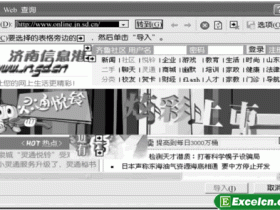在中文版Excel 2003中,可以使用“格式”工具栏或者“格式”菜单中的相应命令来设置Excel单元格的边框。
使用“格式”工具栏添加边框
使用“格式”工具栏添加边框的具体操作步骤如下:
1、选定要添加边框的单元格区域。
2、单击“格式”工具栏中的“边框”下拉按钮,在弹出的选项板中选择“所有框线”选项,如图1所示,结果如图2所示。
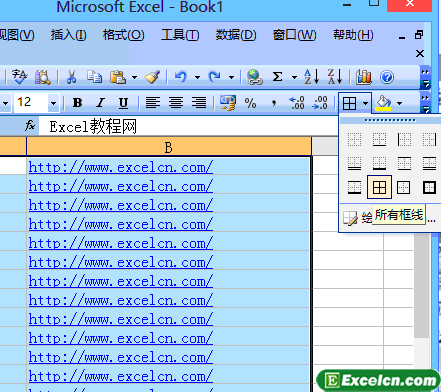
图1
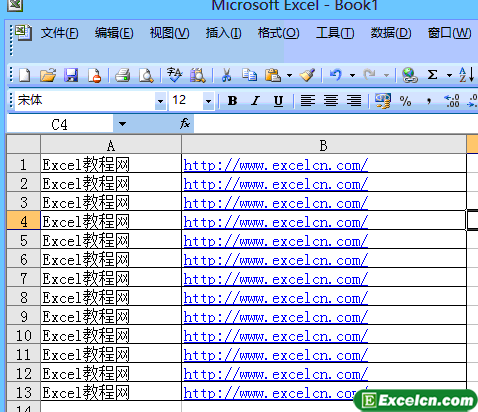
图2
使用菜单命令给Excel单元格添加边框
如果想改变线条的样式、颜色等其他格式,则可单击“格式”——“单元格”命令,使用“单元格格式”对话框中的“边框”选项卡进行相应设置,如图3所示。
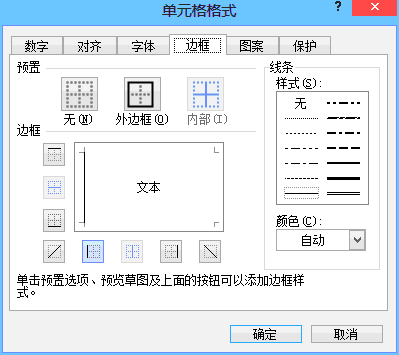
图3
在“边框”选项卡中,根据需要进行以下的操作,设置完成后单击“确定”按钮即可。
其中:
单击“预置”选项区中的“外边框”或“内部”按钮,边框将应用于单元格的外边界或内部。
要添加或删除边框,可单击“边框”选项区中相应的边框按钮,然后在预览框中查看边框应用效果。
要为边框应用不同的线条和颜色,可在“线条”选项区的“样式”列表中选择线条样式,在“颜色”下拉列表框中选择边框颜色。
要删除所选单元格的边框,可单击“预置”选项区中的“无”图标。